文章詳情頁
Win7旗艦版電腦系統怎么用兩個顯示器分屏?
瀏覽:116日期:2022-08-13 08:01:57
一臺電腦用兩個顯示器分屏顯示,相信很多小伙伴都覺得這樣的操作很高級很復雜。其實并沒有,實際上這一操作的步驟非常簡單,下面小編就給大家分享一下Win7旗艦版電腦系統是如何使用兩個顯示器分屏的,一起來看看吧。
步驟如下:
1、首先使用鍵盤上的組合快捷鍵“Win+P”,彈出投影窗口。
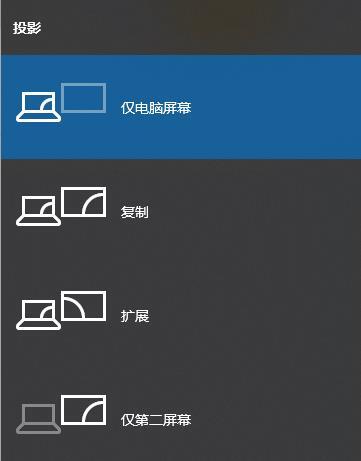
2、這時我們就可以選擇第二個屏幕是擴展還是復制,復制就是兩個屏幕顯示相同的內容,擴展是將第二個顯示屏作為第一個顯示的加大,這時候只要選擇“復制”即可。
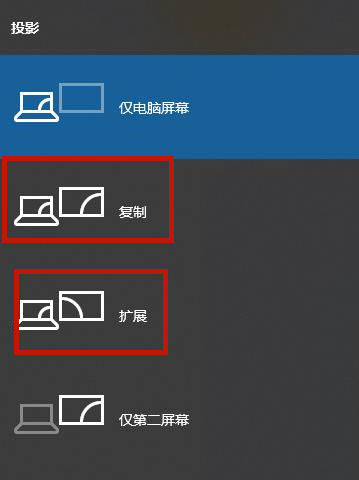
3、設置好之后我們在桌面空白處點擊鼠標右鍵,找到“屏幕分辨率”并打開。
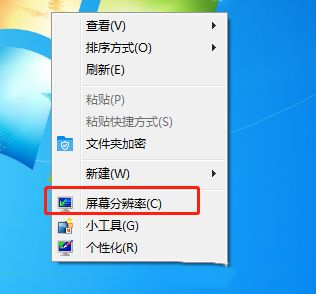
4、然后我們就可以看到兩個顯示屏的標志了,我們單擊顯示屏1或者2,設置好他們的屏幕分辨率。
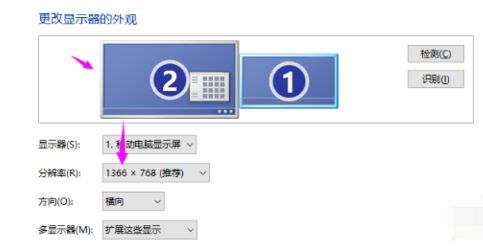
5、設置好屏幕分辨率之后,我們就單擊顯示器的數字編號,然后勾選一個成為主顯示器,這樣一來我們就可以用兩個顯示器啦。
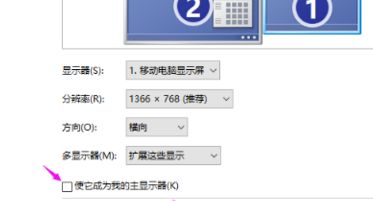
以上就是Win7旗艦版電腦系統中兩個顯示器怎么分屏的具體步驟了,大家快去試試吧。
相關文章:
1. Kali Linux鼠標光主題怎么修改? 修改鼠標光標主題的技巧2. Win10文件歷史記錄已關閉怎么辦?Win10文件歷史記錄已關閉的解決方法3. deepin文件有個鎖頭怎么刪除? deepin刪除帶鎖頭文件的技巧4. 深度操作系統Deepin20.2.1發布(附下載和更新日志)5. Win11 system占用cpu過高是什么原因? Win11電腦system占用高的解決辦法6. 深度操作系統20.5發布 deepin 20.5更新內容匯總7. 在linux下使用mysql詳情8. Win11系統映像怎么恢復?Win11系統映像恢復教程9. deepin linux怎么切換到root權限? Deepin切換root用戶的技巧10. UNIX 操作系統復雜的關機過程
排行榜

 網公網安備
網公網安備